- 错误 0x0000009F 通常是由错误配置的驱动程序和电源设置引起的。
- 通过实际步骤解决:移除外围设备、更新/回滚驱动程序、SFC 和电源计划。
- 使用 WinDbg(TRIAGE_9F_POWER/PNP)进行高级诊断以找到罪魁祸首驱动程序。
- 通过 Windows 更新、最新固件/BIOS 和硬件检查保持系统稳定。
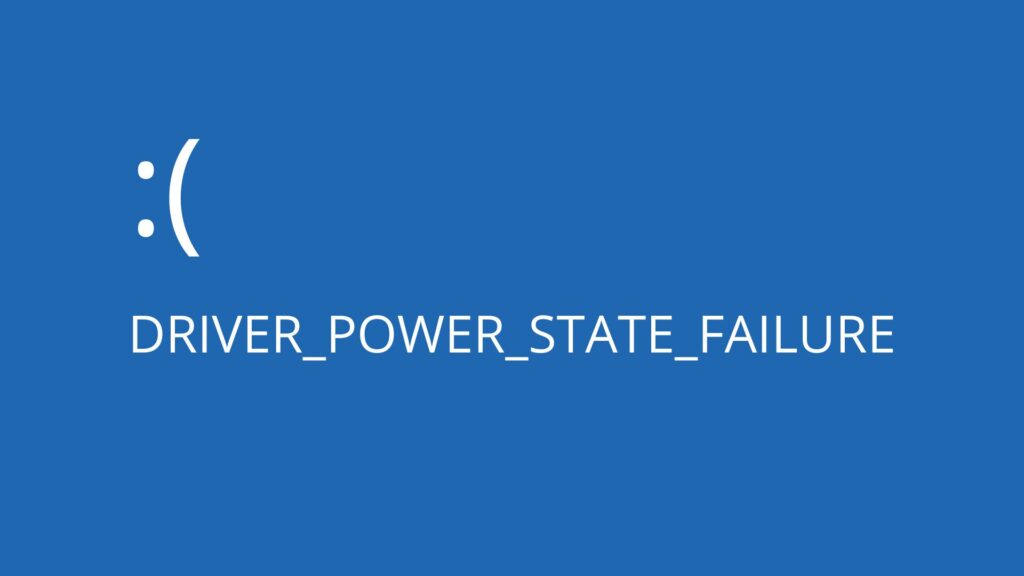
如果您看到带有文本 DRIVER_POWER_STATE_FAILURE 的蓝屏,请深呼吸:这是一个已知的错误,可以修复,您可以看到如何修复。 修复Windows 11驱动程序错误. 此错误通常出现在启动、重新启动或从睡眠/休眠状态恢复时。,并且几乎总是与不能很好地管理设备电源状态的驱动程序有关。
在下面的几行中,您将找到一个完整的指南,它结合了实用的解决方案、高级检查,以及对于那些需要它的人来说, 错误检查 0x0000009F 的低级调试方法 微软已记录。此外,如果您因蓝屏死机 (BSOD) 丢失了文件,我们将告诉您如何轻松恢复它们。
什么是 DRIVER_POWER_STATE_FAILURE 以及它何时出现?
DRIVER_POWER_STATE_FAILURE 是具有值的 Windows 停止代码 0x0000009F屏幕上可能会出现这样的消息:“检测到问题...DRIVER_POWER_STATE_FAILURE”,并且系统 重新启动以保护操作系统的完整性.
典型的触发条件是 Windows 尝试唤醒、睡眠或恢复设备,并且 控制器无响应或仍处于无效电源状态因此,最常见的症状是唤醒计算机时出现 BSOD,但如果驱动程序“挂起”,则在使用过程中也可能出现这种情况。
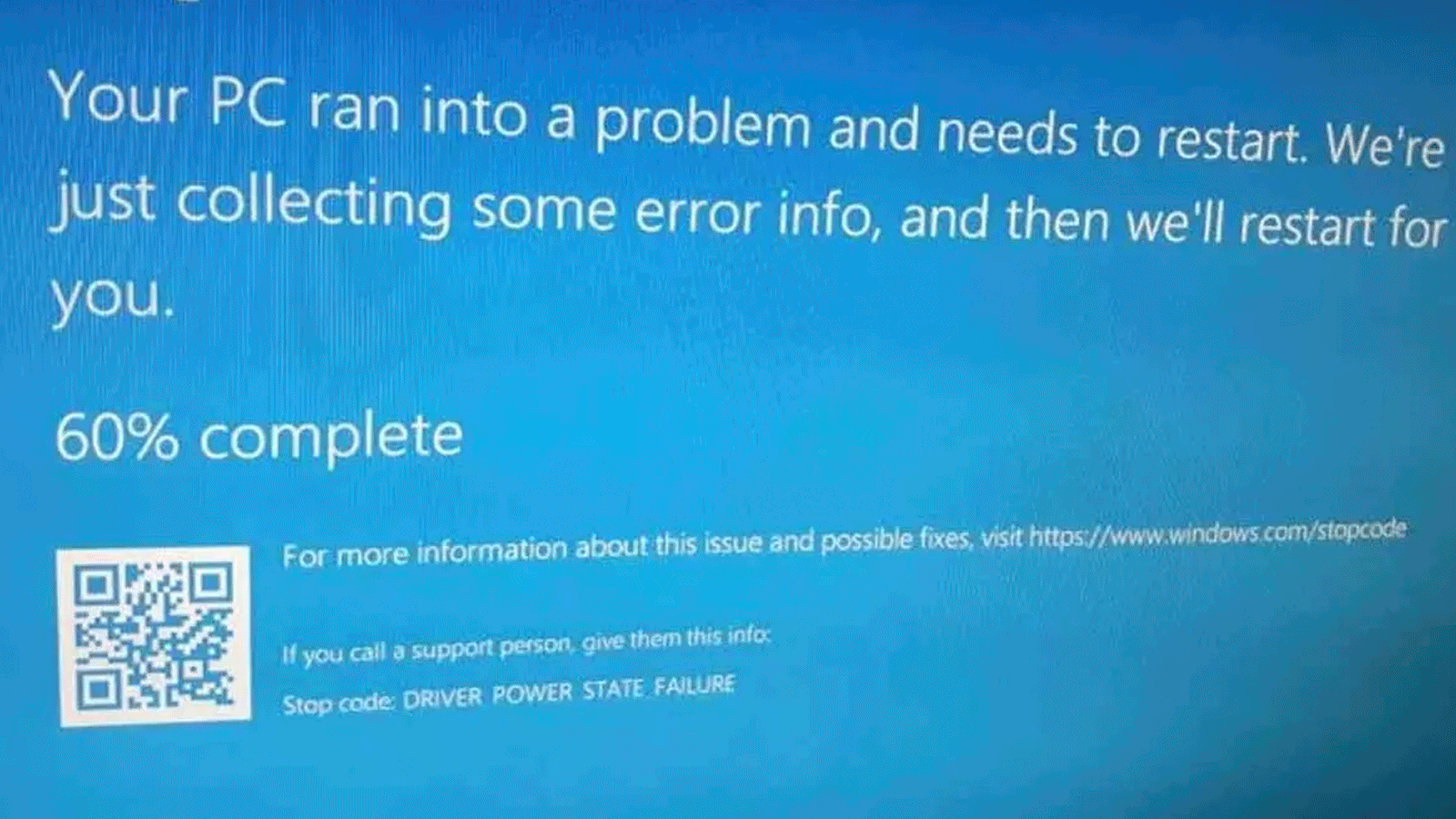
常见的失败原因
有几种情况会导致 DRIVER_POWER_STATE_FAILURE 错误。 这些是最常见的 根据记录的案例:
- 不兼容或损坏的驱动程序:驱动程序已过时、已损坏或与您的 Windows 版本不兼容。
- 有问题的外围设备:外部驱动器、USB 集线器、打印机或新连接的设备会导致冲突。
- 电源设置调整不正确:积极的省电选项,可切断设备电源并防止其重新启动。
- 系统文件损坏:特别是如果休眠文件 有hiberfil.sys 已损坏。
- SSD 和低功耗模式:与某些功能配合不佳的单位(例如, DevSleep).
- 防病毒软件或第三方软件:干扰电源转换或驱动器的应用程序。
- 恶意软件:改变系统文件或驱动程序的感染。
- 硬件故障:存储驱动器或显卡间歇性出现故障。
在我们深入讨论细节之前,有必要先明确问题。 断开所有外部连接并测试;如果它不再失败,那么你已经对起源有了有力的线索。
迅速找出罪犯
从简单的开始。 断开 USB 外围设备并启动如果 BSOD 消失,请逐个连接以找到有问题的设备,找到后,从设备管理器重新安装其驱动程序。
如果计算机没有正常启动,请输入 安全模式 (旧版本中启动时按 F8;Windows 10/11 中按高级选项)以避免加载有问题的驱动程序并且不会出现屏幕崩溃。
打开 设备管理器 并查找带有红色 X 或黄色感叹号的设备。这些设备通常就是源头: 更新或卸载该驱动程序。
另一个线索来源是 事件查看器:在出现 BSOD 的同一时间窗口内检查是否存在严重系统错误。 日志可以指向特定的驱动程序 失败了。

实用的分步解决方案
现在让我们看一下 DRIVER_POWER_STATE_FAILURE 错误的一系列可能的解决方案:
1)删除最近的外部硬件
最常见的罪魁祸首是新的 USB 设备。 断开驱动器、集线器、打印机和加密狗,重启并测试。如果错误消失,请从制造商网站更新冲突设备的驱动程序;如果您使用打印机或扫描仪,请检查 WIA 驱动程序.
2)在安全模式下卸载驱动程序
如果您最近安装了任何驱动程序并且问题开始出现,请启动到 安全模式,进入设备管理器,右键单击新安装的设备并按 卸载设备.重复上述步骤,然后正常重启。
3)更新(或回滚)驱动程序
打开运行(Windows+R),输入 输入devmgmt.msc 然后在设备上选择更新驱动程序。 首先尝试自动搜索如果找不到任何内容,请从制造商的官方网站下载驱动程序。
如果更新驱动程序后出现问题(尤其是 显卡(AMD Radeon 驱动程序)、网络或 Wi-Fi),进入设备属性,驱动程序选项卡并使用 还原到上一个控制器. 重启并检查。
4)运行SFC扫描
要修复损坏的系统文件,请打开 以管理员身份运行CMD 并执行:
sfc /scannow让它结束;这可能需要一段时间,特别是在 机械硬盘. 不要中断进程 即使看起来没有任何进展。完成后,关闭窗口并重新启动。
5)调整电源选项
此蓝屏死机与电源管理密切相关。前往“控制面板”>“电源选项”,然后选择 平衡(推荐)。然后,在更改计划设置 > 高级设置下:
- 无线适配器: 最高性能.
- PCI Express > 链路状态管理:测试 禁用或最大节能 根据您的情况(一些指南建议保存,其他指南建议停用它以避免断电; 验证哪个设置可以消除你的 BSOD).
- 检查睡眠/休眠并防止关键设备进入攻击状态。
如果你过去曾修改过计划,一个有效的选择是 恢复每个计划的默认设置 然后再试一次。
6)暂时禁用或卸载防病毒软件
某些防病毒程序会干扰电源转换或驱动程序。在“控制面板”>“程序”中, 暂时卸载防病毒软件,重新启动并查看错误是否解决。如果问题得到解决,请安装最新版本或更改您的安全解决方案。
7)配置NVIDIA控制面板
使用 NVIDIA 显卡时,打开“控制面板”,进入“管理 3D 设置”。在“电源管理模式”下,选择 追求最佳性能 并选择正确的首选 GPU。应用并测试。
8)删除有问题的程序
如果在安装程序后出现 BSOD,请转至“控制面板”>“程序”>“卸载程序”, 删除该软件 然后重启。在某些情况下,残留驱动程序清理工具可以帮助删除残留驱动程序。
9)使用驱动程序验证程序
Windows 包括 司机验证员 要检测不稳定的驱动程序:在“开始”中搜索“验证器”,创建标准配置,选择要分析的驱动程序,重新启动,然后让其验证。 如果发现问题,将会生成报告。 指向罪魁祸首。
10)检查Windows更新(或回滚到最后一个更新)
前往“设置”>“Windows 更新”。安装待处理的补丁程序,因为它们会修复稳定性和电源问题。如果更新后出现问题,请前往 卸载更新 并恢复最后一个以排除回归。
11)更新系统,同时保留文件
作为最后的手段,在“设置”>“更新和安全”>“恢复”中使用“Restablecer Este PC”,“保留我的文件”选项。这是一个轻量级的重新安装, 通常可以消除持续存在的冲突 的司机。
高级技术指南:调试 Bugcheck 0x9F
对于开发或高级 IT 环境,Microsoft 记录了错误检查分析。 驱动程序电源状态失败 (0x9F)参数 1 表示违规类型并指导诊断。
| 参数 1 | 参数 2 | 参数 3 | 参数 4 | 原因描述 |
|---|---|---|---|---|
| 0x1 | 设备对象 | 已预留 | 已预留 | 具有未完成电源请求的设备对象被释放. |
| 0x2 | 目标设备对象(如果有) | 设备对象 | 驱动程序对象(如果存在) | 系统电源状态 IRP 完成 但 PoStartNextPowerIrp 未被调用。 |
| 0x3 | 堆栈PDO | nt!_TRIAGE_9F_POWER | IRP 被阻止 | 设备对象阻塞 IRP 时间过长. |
| 0x4 | 等待时间(秒) | 持有 PnP 锁的线程 | nt!_TRIAGE_9F_PNP | 使用 PnP 同步电源转换时超时. |
| 0x5 | PDO | POP_FX_DEVICE | 保留:0 | 该装置未能及时完成定向能量转换. |
| 0x6 | POP_FX_DEVICE | 定向关机 (1) / 开启 (0) | 保留:0 | 不完全定向能量转换回调. |
| 0x500 | 已预留 | 目标设备(如果有) | 设备(对象) | 电源状态 IRP 完成 无需调用 PoStartNextPowerIrp。 |
WinDbg 中的基本诊断:使用 !分析-v 查看结构 nt!_TRIAGE_9F_POWER 或 nt!_TRIAGE_9F_PNP 以及可能的 KiBugCheckDriver 涉及。
kd> !analyze -v
... DRIVER_POWER_STATE_FAILURE (9f)
Arg1: 0000000000000003
Arg2: fffffa8007b13440 (PDO)
Arg3: fffff8000386c3d8 (nt!_TRIAGE_9F_POWER)
Arg4: fffffa800ab61bd0 (IRP bloqueado)连接器 dx KiBugCheckDriver 您可以读取驱动程序名称(如果可用),并使用 dt 关于 nt!_TRIAGE_9F_POWER (Arg3) 你检查 待决能源 IRP 清单 以及所涉及的工作线索。
0: kd> dt nt!_TRIAGE_9F_POWER fffff8000386c3d8
+0x008 IrpList : ... _LIST_ENTRY
+0x010 ThreadList : ... _LIST_ENTRY
+0x018 DelayedWorkQueue : _TRIAGE_EX_WORK_QUEUE命令 !irp Arg4 显示了被阻止的 IRP 的踪迹,并且 !devstack 使用 PDO(Arg2)列出驱动程序堆栈到特定的服务(例如, 隐藏式USB接口 在 USB HID 设备上)。
0: kd> !irp fffffa800ab61bd0
...
> ... pending \Driver\HidUsb
...
0: kd> !devstack fffffa8007b13440
... ServiceName is "HidUsb"对于全球能源国家而言, !poaction 显示分配的 IRP 和活动的工作线程。
kd> !poaction
PopAction: ... State: Idle ...
Allocated power irps ...如果您使用 KMDF,请使用 !wdfkd.wdflogdump y !wdfkd.wdfdevicequeues 确认框架是否正在等待待处理请求的确认。 堆栈 可以发现延迟能量转换的线索。
另外,对于 0x4 检查结构 nt!_TRIAGE_9F_PNP 在 Arg4 中指示,其中包含已完成队列和延迟工作队列。
kd> dt nt!_TRIAGE_9F_PNP 82931b24
+0x004 CompletionQueue : _TRIAGE_PNP_DEVICE_COMPLETION_QUEUE如果您不打算调试,已经看到的基本建议(更新/删除驱动程序,检查设备管理器, 暂时禁用节能功能、移除最近的硬件、运行诊断程序以及更新 BIOS/ACPI) 是切实可行的方法。
额外提示和最终检查
如果应用多种方法后问题仍然存在,请考虑分析 硬件组件 (尤其是电源和存储驱动器)并更新固件/BIOS 和 ACPI 表。
请记住,一些便携式电源计划非常激进: 修改睡眠/休眠、PCIe 和 Wi-Fi,并通过重启进行验证。有时,逆转该过程(如果更改了默认设置,则恢复为默认设置;如果已设置为默认设置,则自定义)有助于隔离触发 BSOD 的设置。
最后,如果屏幕总是在重启时出现,而不是在冷启动时出现,那么焦点通常在于 无法正常唤醒的设备 或休眠通道损坏。在这种情况下,SFC、正确的驱动程序和保守的电源计划通常可以解决问题。
综上所述 您应该能够克服 DRIVER_POWER_STATE_FAILURE: 断开外围设备、调整电源、修复文件并使驱动程序保持最新。,系统再次稳定;如果你需要保存最近恐慌的数据, 恢复实用程序可帮助您摆脱困境 相当可靠。
专门研究技术和互联网问题的编辑,在不同数字媒体领域拥有十多年的经验。我曾在电子商务、通讯、在线营销和广告公司担任编辑和内容创作者。我还在经济、金融和其他领域的网站上撰写过文章。我的工作也是我的热情所在。现在,通过我的文章 Tecnobits,我尝试探索技术世界每天为我们提供的所有新闻和新机会,以改善我们的生活。
